Думаете над решением своей задачи?
Можем обсудить и устроить совместный брейншторм
Расскажите о своей задаче
Оставьте свои данные, и мы свяжемся с Вами, чтобы обсудить детали
Получить презентацию продукта
Оставьте свои данные, чтобы мы прислали вам презентацию
Получить гайд для подготовки к бизнес-аналитике
Оставьте свои данные, чтобы мы прислали вам гайд
Эта страница пока в процессе создания
Но мы стараемся, чтобы она стала для вас полезной. Загляните снова через пару дней!
ПО для ЭВМ «LogicBPM Service Desk»
Руководство пользователя
I. Требования к рабочему месту
Для корректной работы программного обеспечения для ЭВМ «Logic BPM Service Desk» (далее - продукт, платформа) в операционной системе Windows 7/8/8.1/10 или новее, Мас OS X 10.11 или новее потребуется:
Для корректной организация рабочего места следует закрыть все программы, которые могут занять большую часть интернет-канала (например, файлообменники).
- браузер Google Chrome/Yandex Browser/Opera/Mozilla Firefox/Safari последней стабильной версии;
- интернет-соединение от 5 Мбит/сек;
- наличие подключенного микрофона и веб-камеры (устройства также должны быть включены в настройках операционной системы);
- внешний канал связи между пользователями (мессенджер, почта и т.п.).
Для корректной организация рабочего места следует закрыть все программы, которые могут занять большую часть интернет-канала (например, файлообменники).
II. Основной сценарий
Краткое описание: работа с задачами, которые встречаются в рамках выполнения производственного процесса от инженера технической поддержки.
1. Вход в систему
Авторизация:
- Открыть браузер, перейти на https:
- Заполнить логин и пароль.
- Нажать “Войти”.
2. Регистрация обращений
Для регистрации обращения необходимо перейти на экран регистрации обращения
Для перехода на экран регистрации обращения нажмите на логотип в левом верхнем углу экрана, либо на кнопку "Создать обращение"

2.1. Определение канала обращения
Выберите нужный канал обращения из списка:

По умолчанию будет выбран канал "АТС" - это входящий звонок от клиента В списке могут отображаться недоступные для выбора каналы. Выбрать такие каналы нельзя.
2.2. Идентификация клиента
Используйте наиболее удобный способ идентификации клиента:
- Можно идентифицировать клиента по его номеру телефона или имени контактного лица
- Можно начать поиск по названию клиента
- Можно сначала указать филиал клиента
По полям этого блока происходит автоматический полнотекстовый поиск и фильтрация: после ввода текста в поле, система выводит выпадающий список наиболее подходящих вариантов.
При идентификации клиента по телефону контактного лица производится поиск в базе контактов.
Если предложенные контакты не подходят или отсутствуют, нужно создать новый контакт:
Если предложенные контакты не подходят или отсутствуют, нужно создать новый контакт:
Создание нового контакта
Если после ввода телефона система не найдет запись в базе, то будет предложено создать новый по кнопке "Создать новый контакт".
В открывшемся окне добавления контакта нужно указать:
Для упрощения ввода можно сначала выбрать филиал. Тогда клиент может подтянуться автоматически или список для выбора будет значительно сокращен.
В зависимости от шага, с которого был выполнен переход на этот экран ряд полей может быть предзаполнен. В этом случае нужно проверить корректность их заполнения.
После нажатия кнопки "Добавить" контакт будет сохранен в системе.
Нельзя создавать несколько контактов с одинаковым номером телефона и именем.
ВАЖНО : Используйте то написание клиента и филиала, которое подтянулось из выпадающего списка. Не нужно вписывать эти данные самостоятельно или редактировать текст. Если названия не совпадут с предложенными системой, то кнопка "Добавить" будет недоступна для нажатия.
- Номер телефона контактного лица
- ФИО контактного лица
- Выбрать клиента из списка
- Выбрать филиал клиента из списка
Для упрощения ввода можно сначала выбрать филиал. Тогда клиент может подтянуться автоматически или список для выбора будет значительно сокращен.
В зависимости от шага, с которого был выполнен переход на этот экран ряд полей может быть предзаполнен. В этом случае нужно проверить корректность их заполнения.
После нажатия кнопки "Добавить" контакт будет сохранен в системе.
Нельзя создавать несколько контактов с одинаковым номером телефона и именем.
ВАЖНО : Используйте то написание клиента и филиала, которое подтянулось из выпадающего списка. Не нужно вписывать эти данные самостоятельно или редактировать текст. Если названия не совпадут с предложенными системой, то кнопка "Добавить" будет недоступна для нажатия.
Вы можете выбрать "Необязательность ФИО" - в этом случае, ФИО контактного лица заполнится автоматически согласно маске "Сотрудник - {Наименование филиала}".
Редактирование данных контактных лиц
Для редактирования данных контактного лица нажмите на "карандаш", расположенный рядом с данными контакта.
Под контактными данными понимаем: телефонный номер, email, Telegram аккаунт, WhatsApp аккаунт.
Под контактными данными понимаем: телефонный номер, email, Telegram аккаунт, WhatsApp аккаунт.
В правой части экрана появится карточка контакта, доступная для редактирования.
Вы можете изменить, удалить или добавить дополнительный номер телефона, e-mail, Telegram, WhatsApp. Нельзя удалять единственный телефон контакта. Для сохранения изменений нажмите кнопку "Сохранить".
Вы можете изменить, удалить или добавить дополнительный номер телефона, e-mail, Telegram, WhatsApp. Нельзя удалять единственный телефон контакта. Для сохранения изменений нажмите кнопку "Сохранить".
Получение дополнительной информации о филиале
Как только в поле блока идентификации клиента будет указан филиал, в правой части экрана появится детальная информация по этому филиалу.
2.3. Идентификация проблемы
После идентификации клиента, можно перейти к блоку идентификации проблемы и описать обращение клиента в поле "Что говорит клиент".
ВАЖНО: Описание проблемы - обязательно. Без него не появятся кнопки для сохранения обращения. Минимум 5 символов.
ВАЖНО: Описание проблемы - обязательно. Без него не появятся кнопки для сохранения обращения. Минимум 5 символов.
К обращению можно приложить файлы до 50мб:
- по кнопке "Прикрепить файл"
- путем перетаскивания на экран в область идентификации проблемы
- или через буфер обмена с использованием горячих клавиш (ctrl-v)
Во время описания клиентской проблемы, система будет автоматически показывать теги для ключевых слов, а также подтягивать существующие обращения для этого филиала.
Теги - это категории обращений. При их помощи (включая и отключая их) можно управлять списком связанных обращений и получать список обращений по необходимой тематике.
Для того, чтобы не применять тег к данному обращению, кликните на него - тег отобразится серым.
Теги проставляются автоматически на основе введенного текста. Управлять тегами (изменять, добавлять свои) нельзя.
Теги - это категории обращений. При их помощи (включая и отключая их) можно управлять списком связанных обращений и получать список обращений по необходимой тематике.
Для того, чтобы не применять тег к данному обращению, кликните на него - тег отобразится серым.
Теги проставляются автоматически на основе введенного текста. Управлять тегами (изменять, добавлять свои) нельзя.
В нижней части экрана выводится список связанных обращений.
Это уже зарегистрированные обращения, которые могут быть как выполнены и закрыты, так и находиться в работе.
Если входящее обращение от клиента по какому-то из существующих открытых вопросов, то можно перейти в ранее созданное обращение для продолжения работы там.
Это уже зарегистрированные обращения, которые могут быть как выполнены и закрыты, так и находиться в работе.
Если входящее обращение от клиента по какому-то из существующих открытых вопросов, то можно перейти в ранее созданное обращение для продолжения работы там.
Связанные обращения могут содержать полезную информацию и подсказки о предыдущих обращениях клиента, в т.ч. по подобному вопросу.
Чтобы увидеть дополнительную информацию по существующему обращению, нужно кликнуть по нужному обращению.
Справа откроется дополнительная информация по обращению, откуда можно перейти в само обращение.
Дополнительная информация закрывается по крестику.
Чтобы увидеть дополнительную информацию по существующему обращению, нужно кликнуть по нужному обращению.
Справа откроется дополнительная информация по обращению, откуда можно перейти в само обращение.
Дополнительная информация закрывается по крестику.
Если для данного филиала начали регистрацию нового обращения, но по какой-то причине не завершили процесс сохранением этого обращения, в системе остается черновик обращения.
Черновик, при его наличии, отображается первым в списке связанных обращений. Срок жизни черновика 2 часа. После этого он больше не появится в общем списке.
Черновик, при его наличии, отображается первым в списке связанных обращений. Срок жизни черновика 2 часа. После этого он больше не появится в общем списке.
Клик на карточке черновика раскрывает дополнительную информацию по нему. Помимо текста обращения, можно увидеть вложения и привязанные к обращению активы, если они были.
Кнопка "Перейти в черновик" нужна, чтобы продолжить работу по обращению в сохраненном ранее черновике.
Кнопка "Перейти в черновик" нужна, чтобы продолжить работу по обращению в сохраненном ранее черновике.
Добавление существующих IT-активов к обращению
К обращению можно привязать IT-актив филиала, если обращение с ним связано.
Для этого нужно:
Для этого нужно:
- Найти необходимую категорию актива.
- Найти в списке этой категории нужный актив.
- Пометить его привязанным к обращению.
Так выглядят привязанные к обращению активы.
Т.е. текущее обращение связано с неработоспособностью отмеченных активов или требовалась консультация по работе с отмеченными активами.
Т.е. текущее обращение связано с неработоспособностью отмеченных активов или требовалась консультация по работе с отмеченными активами.
По нажатию на значок галочка в чек-боксе подробной информации появляется блок с подробным описанием IT-актива.
Создание нового IT-актива филиала
Если в списке IT-активов филиала отсутствует нужный, его можно добавить при обработке обращения.
Для этого нужно нажать кнопку "Добавить новый".
ВАЖНО : Эта кнопка для добавления нового актива в общий список активов филиала. Для привязки существующего в списке актива к обращению нужно нажимать кнопку "+" непосредственно напротив актива из списка.
Для этого нужно нажать кнопку "Добавить новый".
ВАЖНО : Эта кнопка для добавления нового актива в общий список активов филиала. Для привязки существующего в списке актива к обращению нужно нажимать кнопку "+" непосредственно напротив актива из списка.
В открывшемся окне нужно:
- Выбрать тип актива из выпадающего списка.
- Указать название / модель актива.
- Добавить описание актива.
- Нажать кнопку "Добавить".
Изменение данных клиента
После перехода к шагу идентификации проблемы блок с полями клиента скрывается.
Справа от поля для ввода текста находится кнопка перехода к блоку клиентских данных.
Эта кнопка раскрывает блок с полями клиента. Их можно посмотреть или изменить.
Справа от поля для ввода текста находится кнопка перехода к блоку клиентских данных.
Эта кнопка раскрывает блок с полями клиента. Их можно посмотреть или изменить.
2.4. Закрытие/ сохранение обращения
Кнопки для сохранения обращения появятся только в случае заполнения поля "Что говорит клиент".
Если обращение было решено во время телефонного звонка, то при сохранении нужно выбрать кнопку "Решить и закрыть".
Если требуется дальнейшая работа по обращению, то нужно выбрать кнопку "Создать обращение".
Если обращение было решено во время телефонного звонка, то при сохранении нужно выбрать кнопку "Решить и закрыть".
Если требуется дальнейшая работа по обращению, то нужно выбрать кнопку "Создать обращение".

При нажатии кнопки "Решить и закрыть" необходимо указать категорию обращения из выпадающего списка. По списку категорий также возможен поиск.
В поле "Описание" можно внести закрывающий комментарий, описывающий решение. Поле необязательное для закрытия обращения.
Далее нужно подтвердить закрытие обращения (кнопка "Закрыть обращение").
В поле "Описание" можно внести закрывающий комментарий, описывающий решение. Поле необязательное для закрытия обращения.
Далее нужно подтвердить закрытие обращения (кнопка "Закрыть обращение").
При нажатии кнопки "Создать обращение" необходимо указать категорию обращения из выпадающего списка. По списку категорий также возможен поиск.
Далее нужно подтвердить сохранение обращения (кнопка "Создать обращение").
Далее нужно подтвердить сохранение обращения (кнопка "Создать обращение").
После успешного создания обращения можно:
- либо перейти в это обращение (по нажатию кнопки "Перейти к обращению" откроется в новой вкладке)
- либо закрыть модальное окно и перейти к регистрации очередного обращения в Logic BPM
3. Авторегистрация обращения
Система Logic BPM автоматизирует регистрацию обращений без привлечения сотрудника первой линии поддержки.
При этом, система пытается распознать клиента, филиал, контактное лицо, категорию обращения по косвенным признакам. Если распознавание данных прошло неуспешно, обращение будет зарегистрировано без них.
В этом случае, инженеру 2й линии поддержки придется самостоятельно проанализировать обращение для указания этих данных.
При этом, система пытается распознать клиента, филиал, контактное лицо, категорию обращения по косвенным признакам. Если распознавание данных прошло неуспешно, обращение будет зарегистрировано без них.
В этом случае, инженеру 2й линии поддержки придется самостоятельно проанализировать обращение для указания этих данных.
3.1. Канал IVR
Авторегистрация сообщений голосовой почты, оставленных на ATC. Система автоматически распознает голосовое сообщение.
Категория обращения присваивается по ключевым словам в распознанном тексте.
Если в транскрибации не найдены ключевые слова - категория не будет присвоена.
По номеру телефона звонившего, система пытается найти его в базе данных контактов Logic BPM и определить с каким клиентом и филиалом связан этот контакт.
Категория обращения присваивается по ключевым словам в распознанном тексте.
Если в транскрибации не найдены ключевые слова - категория не будет присвоена.
По номеру телефона звонившего, система пытается найти его в базе данных контактов Logic BPM и определить с каким клиентом и филиалом связан этот контакт.
3.2. Канал Telegram
Авторегистрация сообщений голосовой почты, оставленных на ATC. Система автоматически распознает голосовое сообщение.
Система будет автоматически информировать пользователя об этапах рассмотрения обращения. Предусмотрен чат с пользователем (см. Работа с обращением в Logic BPM).
Система будет автоматически информировать пользователя об этапах рассмотрения обращения. Предусмотрен чат с пользователем (см. Работа с обращением в Logic BPM).
4.Списки обращений и ЗНО
4.1. Вкладка "Заявки команды"
Вкладка "Заявки команды" - список обращений и ЗНО, назначенных на команды, где вы являетесь тимлидом.
Для распределения обращений и ЗНО между исполнителями - перейдите на вкладку "Заявки команды".
- На экране отобразится список обращений и ЗНО, назначенных на команды, где вы являетесь тимлидом.
- Новые обращения и ЗНО появляются на экране автоматически, не требуя обновления страницы.
- Список обращений и ЗНО стандартно отсортирован по статусам (сверху вниз): "Новое" → "Ожидает назначения" "Назначено" → "В работе"→ "Ожидает внешнего 18 решения"→ "Ожидает ответа от клиента"→ "Отложено по просьбе клиента"→ " "Решено"→ "Закрыто" , а так же в порядке убывания времени просроченности выполнения задачи ( вверху задачи просрочены больше или оставшееся время выполнения меньше, а внизу оставшееся время выполнения больше или не просрочены).
- Обращения и ЗНО, для которых не был идентифицирован клиент в процессе регистрации обращения, будут назначены на случайную команду. Участники этой команды, имеющие доступ к обращению, должны будут ввести недостающие данные для однозначной идентификации клиента для обращения при открытии карточки обращения или ЗНО.
Вы сможете назначать и переназначать исполнителей как из табличного режима просмотра, так и из режима "Карточки".
Ручное распределение обращений для 2-ой линии поддержки
Назначение ответственного
Ручное распределение обращений для 2-ой линии поддержки
Назначение ответственного
- Кликните на кнопку "Назначить ответственного"
- Выберите из выпадающего списка нового исполнителя
- В строке поиска можно ввести фамилию или имя ответственного
- Поиск активируется начиная с ввода 2-го символа
Переназначение ответственного
- Кликните на имя текущего исполнителя
- Выберите из выпадающего списка нового исполнителя
- В строке поиска можно ввести фамилию или имя ответственного
- Поиск активируется начиная с ввода 2-го символа
4.2. Вкладка "Мой рабочий стол"
Вкладка "Мой рабочий стол" - список обращений и ЗНО, назначенных на конкретного инженера, где он является исполнителем. Другими словами это рабочий стол инженера 2-ой линии поддержки.
Для перехода на рабочий стол инженера 2-ой линии поддержки выберете вкладку "Мой рабочий стол".
- На данном экране отображаются невыполненные обращения, назначенные на Вас.
- Новые обращения появляются на экране автоматически, не требуя обновления страницы.
- Если обращение было переназначено и вы больше не являетесь исполнителем, обращение автоматически пропадет с данного экрана.
- обращению присваивается статус "В работе"
- запускается SLA выполнения обращения
Вы можете изменить формат отображения обращений на табличный, выбрав соответствующий режим отображения в правом верхнем углу.
Вы можете изменить формат отображения обращений на табличный, выбрав соответствующий режим отображения в правом верхнем углу.
4.3. Карточка заявки
- Цвет карточки
- Фиолетовая плашка - обращение
- Голубая – ЗНО
3. Индикатор изменения обращений
- Красный кружок
- SLA выполнения обращения просрочен
- Синий кружок ( не реализован)
5. Источник обращения или тип ЗНО
- Для обращений - источник обращения
- Для ЗНО - тип ЗНО
6. Статус обращения
7. Текст обращения
8. Данные по филиалу:
- Название филиала + адрес
9. Дата и время создания
10. Оставшееся время выполнения или просроченное время
11. Имя ответственного
- При его отсутствии кнопка "Назначить ответственного"
4.4. Фильтрация заявок
Фильтрация заявок работает аналогично как для Вкладка "Заявки команды" так и для Вкладка "Мой рабочий стол".
Предусмотрен фильтр по обращениям и ЗНО :
- Нажмите на кнопку "Фильтры"
- Система отобразит список доступных фильтров
Применение настроенных фильтров активируется нажатием кнопки "Применить" ( при отсутствии добавленных фильтров кнопка не рабочая).
При необходимости можете сбросить все выбранные фильтры нажатием кнопки "Сбросить".
На вкладке "Тип заявки" можете выбрать один из типов задач:
- Нажмите на кнопку "Фильтры"
- Система отобразит список доступных фильтров
Применение настроенных фильтров активируется нажатием кнопки "Применить" ( при отсутствии добавленных фильтров кнопка не рабочая).
При необходимости можете сбросить все выбранные фильтры нажатием кнопки "Сбросить".
На вкладке "Тип заявки" можете выбрать один из типов задач:
1. Обращение ( после применения фильтра отобразятся только заявки с типом "Обращение")
2. ЗНО (после применения фильтра отобразятся только заявки с типом "ЗНО")
На вкладке "Канал обращения" можете выбрать один или несколько различных каналов обращения, из которых создавались заявки.
- Доступно только при выборе с типом заявки "Обращение"
2. ЗНО (после применения фильтра отобразятся только заявки с типом "ЗНО")
На вкладке "Канал обращения" можете выбрать один или несколько различных каналов обращения, из которых создавались заявки.
- Доступно только при выборе с типом заявки "Обращение"
На вкладке "Статус" можете выбрать один или несколько различных статусов для задач.
На вкладке "Тип ЗНО" можете выбрать необходимый тип ЗНО для фильтрации.
- Доступно только при выборе с типом заявки "ЗНО"
- Доступно только при выборе с типом заявки "ЗНО"
На вкладке "Ответственный" можете выбрать ответственного исполнителя:
- При вводе имени или фамилии осуществляется поиск по доступным исполнителям
- Поиск активируется после ввода 4-го символа
- При вводе имени или фамилии осуществляется поиск по доступным исполнителям
- Поиск активируется после ввода 4-го символа
На вкладке "Дата создания" можете выбрать дату создания обращения:
- После выбора нужной даты, необходимо нажать кнопку "Подтвердить"
- При сбросе даты, необходимо нажать кнопку "Сбросить"
- После выбора нужной даты, необходимо нажать кнопку "Подтвердить"
- При сбросе даты, необходимо нажать кнопку "Сбросить"
На вкладке "Просрочен по решению (SLA)" можете выбрать для фильтрации только просроченные по решению обращения и/или ЗНО
-Настраивается нажатием на переключатель.
-Настраивается нажатием на переключатель.
4.5. Поиск по обращениям и ЗНО
Поиск работает аналогично как для Вкладка "Заявки команды" так и для Вкладка "Мой рабочий стол" Предусмотрен поиск по обращениям и ЗНО
- Введите в поисковую строку значения, по которому должен быть произведён поиск
Система отобразит только те обращения, в параметрах которых встречается данное значение. Параметры, по которым происходит поиск:
- Номеру обращения
- Тексту обращения
- По ФИО исполнителя
- Наименованию филиала
- Наименованию партнера
- Имени контактного лица обращения
- По контактным данным контактного лица (номер телефона, ТГ, email и whatsapp)
- По контактным лицам ЗНО поиск не работает
- Название текущего статуса
5. Обработка обращения
- Для перехода в карточку обращения, нажмите на карточку обращения на вкладке "Заявки команды" или "Мой рабочий стол".
Когда пользователь впервые входит в карточку обращения, которое на него назначено, статус этого обращения меняется с "Назначено" на "В работе".
Некоторые действия с обращением (например, создавать связанные ЗНО, закрывать обращение) может выполнять только пользователь, на которого это обращение назначено и из статуса "В работе"
В карточке обращения вы сможете увидеть всю информацию, связанную с обращением.
В заголовке карточки можно увидеть общую информацию:
При необходимости можно перепривязать обращение к другому филиалу клиента с указанием нового контактного лица.
Если клиент не определен, то инженер должен выполнить идентификацию клиента вручную.
В заголовке карточки можно увидеть общую информацию:
- номер обращения в системе
- источник обращения
- статус обращения
- ответственного за это обращение пользователя (если назначен)
- сроки SLA
При необходимости можно перепривязать обращение к другому филиалу клиента с указанием нового контактного лица.
Если клиент не определен, то инженер должен выполнить идентификацию клиента вручную.
Лента событий содержит информацию о действиях с обращением.
В "Ленте" отображаются:
Чат с клиентом содержит переписку, если обращение было зарегистрировано автоматически при помощи телеграмм-бота 1х1. Сообщения в этом чате транслируются клиенту в телеграмм.
В "Ленте" отображаются:
- Сообщения инженеров в ходе обработки обращения
- Файлы, прикрепленные в ходе обработки обращения
- Сообщения о смене статуса текущего обращения или ответственного за обращение
- Сообщения о создании связанных ЗНО, смене их статусов
- Запросы о предоставлении дополнительной информации для связанных ЗНО
- Вы можете оставить сообщение, которое будет отображаться в "Ленте" обращения и доступно для других сотрудников.
Чат с клиентом содержит переписку, если обращение было зарегистрировано автоматически при помощи телеграмм-бота 1х1. Сообщения в этом чате транслируются клиенту в телеграмм.
В разделе "Детали" отображается детальная информация по обращению, такая как:
- Ответственная команда
- Ответственный (текущий исполнитель)
- Команда клиента
- Автор обращения (кто зарегистрировал обращение)
- Дата и время создания обращения
- Клиент, филиал, контактное лицо
Если для филиала имеются атрибуты, доступные для редактирования, их можно изменить на этой вкладке.
Флаг VIP-статуса клиента отображается на основе данных клиента, а не филиала.
Информация о соглашения рассчитывается на основе данных из 1С.
В разделе "Похожие" отображаются ранее созданные обращения всех клиентов и филиалов с аналогичной тематикой — на основе схожих ключевых слов.
Флаг VIP-статуса клиента отображается на основе данных клиента, а не филиала.
Информация о соглашения рассчитывается на основе данных из 1С.
В разделе "Похожие" отображаются ранее созданные обращения всех клиентов и филиалов с аналогичной тематикой — на основе схожих ключевых слов.
Для более точной фильтрации по тематике обращения используйте переключатели фильтров по тегам.

Вы можете перейти в обращение из списка для его детального просмотра.
Детальный просмотр похожих обращений показывает основные данные по обращению.
Для получения более детальной информации, вы можете перейти к похожему обращению нажав кнопку "К обращению".
В разделе "IT активы" отображаются IT активы, привязанные к данному обращению.
Вы можете:
Для получения более детальной информации, вы можете перейти к похожему обращению нажав кнопку "К обращению".
В разделе "IT активы" отображаются IT активы, привязанные к данному обращению.
Вы можете:
- привязать в обращение существующий у филиала IT-актив,
- либо добавить новый IT-актив для филиала и после этого привязать его к карточке обращения.
Заполните информацию об IT активе и нажмите кнопку "Добавить".
5.2. Обработка обращения
Идентификация клиента вручную
Могут быть случаи, когда для автоматически созданных обращений не идентифицирован Клиент, то есть не определены значения для некоторых полей: контактное лицо, филиал, клиент.
Также могут быть обращения, для которых не задано ни одно из этих полей.
Источники таких автоматически созданных обращений:
Также могут быть обращения, для которых не задано ни одно из этих полей.
Источники таких автоматически созданных обращений:
- IVR
- Telegram
При необходимости посмотреть детали, можно выйти в карточку обращения.
Чтобы вернуться к окну определения клиента, нужно нажать кнопку "Определить".
Перепривязка обращения к другому филиалу
Чтобы вернуться к окну определения клиента, нужно нажать кнопку "Определить".
Перепривязка обращения к другому филиалу
При необходимости можно перепривязать обращение к другому филиалу клиента с указанием нового контактного лица с вкладки "Исходные данные" или "Детали".
Вы можете изменить "Филиал", нажав на кнопку "Карандаш" рядом с названием филиала.
Вы можете изменить "Филиал", нажав на кнопку "Карандаш" рядом с названием филиала.
Выберите филиал из выпадающего списка.
В случае, если изменилось контактное лицо, укажите новое контактное лицо.
Для сохранения изменений нажмите "Подтвердить".
В случае, если изменилось контактное лицо, укажите новое контактное лицо.
Для сохранения изменений нажмите "Подтвердить".
В случае, если контактное лицо из обращения не привязано выбранному филиалу, появится соответствующее уведомление.
В случае, если вы согласны привязать контактное лицо к новому филиалу, выберите чек-бокс "Привязать".
Чат с клиентом для Telegram-бота 1х1.
В случае, если вы согласны привязать контактное лицо к новому филиалу, выберите чек-бокс "Привязать".
Чат с клиентом для Telegram-бота 1х1.
В случае, если обращение было создано через Telegram-бота 1х1, доступен "Чат с клиентом". Вы можете отправлять текстовые сообщения, а также прикреплять файлы.
Сообщения будут отправлены в диалог с клиентом в Telegram. Ответы от клиента также будут отображаться в этом чате.
Переназначение из карточки обращения.
Сообщения будут отправлены в диалог с клиентом в Telegram. Ответы от клиента также будут отображаться в этом чате.
Переназначение из карточки обращения.
Операцию можно выполнить при наличии прав на переназначение обращения.
Для переназначения обращения нажмите на три точки в правом верхнем углу, далее нажмите кнопку "Переназначить обращение".
Для переназначения обращения нажмите на три точки в правом верхнем углу, далее нажмите кнопку "Переназначить обращение".
Далее выберите, на команду или ответственного хотите произвести переназначение.
В случае переназначения на ответственного, выберите сотрудника из выпадающего списка.
По желанию, вы можете оставить комментарий. Подтвердите действие, нажав кнопку "Переназначить".
В случае переназначения на ответственного, выберите сотрудника из выпадающего списка.
По желанию, вы можете оставить комментарий. Подтвердите действие, нажав кнопку "Переназначить".
В случае переназначения на команду, выберите команду из выпадающего списка.
По желанию, вы можете оставить комментарий.
Подтвердите действие, нажав кнопку "Переназначить".
Смена статуса обращения вручную.
По желанию, вы можете оставить комментарий.
Подтвердите действие, нажав кнопку "Переназначить".
Смена статуса обращения вручную.
Для обращений доступны действия смены статуса вручную на:
- Ожидает ответа от клиента
- Отложено по просьбе клиента
При смене статуса можно внести комментарий, описывающий причину действия.
После сохранения, статус обращения меняется.
После сохранения, статус обращения меняется.
Вернуть обращение в работу можно вручную по кнопке в меню.
5.3. Связанные ЗНО
Создание ЗНО
Для создания запроса на обслуживание (ЗНО) нажмите на три точки в правом верхнем углу, далее нажмите кнопку "Создать ЗНО".
ВНИМАНИЕ! Пункт меню "Создать ЗНО" отображается только для обращений, назначенных на текущего пользователя.
Выберите тип работ из выпадающего списка
ВНИМАНИЕ! Пункт меню "Создать ЗНО" отображается только для обращений, назначенных на текущего пользователя.
Выберите тип работ из выпадающего списка

Далее выберите команду. В большинстве случаев команда будет определена автоматически

Система отобразит форму ввода данных, которая уникальна для каждого типа работ.
Заполните форму.
Заполните форму.
Поле "Описание ЗНО" обязательное. Без его заполнения нельзя создать ЗНО.
ЗНО создается по кнопке "Создать" в нижней части экрана. Для ЗНО с большой формой требуется прокрутить экран.
Просмотр связанных ЗНО.
На вкладке "Связанные ЗНО" отображен список ЗНО, дочерних для обращения.
Номер ЗНО является кликабельным и позволяет просмотреть ЗНО.
В столбце статус отображается текущий статус ЗНО. На вкладке "Связанные ЗНО" отображен список ЗНО, дочерних для обращения.
Номер ЗНО является кликабельным и позволяет просмотреть ЗНО.
ЗНО создается по кнопке "Создать" в нижней части экрана. Для ЗНО с большой формой требуется прокрутить экран.
Просмотр связанных ЗНО.
На вкладке "Связанные ЗНО" отображен список ЗНО, дочерних для обращения.
Номер ЗНО является кликабельным и позволяет просмотреть ЗНО.
В столбце статус отображается текущий статус ЗНО. На вкладке "Связанные ЗНО" отображен список ЗНО, дочерних для обращения.
Номер ЗНО является кликабельным и позволяет просмотреть ЗНО.
В столбце статус отображается текущий статус ЗНО.
Закрытие обращения
Закрытие обращения
Для закрытия обращения нажмите на три точки в правом верхнем углу, далее нажмите кнопку "Закрыть обращение".
ВНИМАНИЕ! Нельзя закрыть обращение, если имеются незакрытые связанные с ним ЗНО.
Закрытым считается ЗНО в статусе "Закрыт".
Для ЗНО в статусе "Решено" необходимо ожидать закрытия вручную или по таймеру.
Укажите категорию обращения.
Опционально, можете оставить комментарий в поле "Описание".
Подтвердите действие, нажав кнопку "Закрыть обращение".
ВНИМАНИЕ! Нельзя закрыть обращение, если имеются незакрытые связанные с ним ЗНО.
Закрытым считается ЗНО в статусе "Закрыт".
Для ЗНО в статусе "Решено" необходимо ожидать закрытия вручную или по таймеру.
Укажите категорию обращения.
Опционально, можете оставить комментарий в поле "Описание".
Подтвердите действие, нажав кнопку "Закрыть обращение".
Когда обращение находится в статусе "Решено", пользователь с правами подтверждения закрытия может:
- закрыть обращение, тем самым переведя его в финальный статус. Закрытое обращение можно будет только просмотреть
- возобновить обращение, т.е. вернуть его в работу. Возобновленное обращение возвращается в список заявок команды и подлежит распределению на ответственного исполнителя
6. Обработка ЗНО
6.1. Карточка ЗНО
Для перехода в карточку ЗНО, нажмите на карточку ЗНО на вкладке "Заявки команды" или "Мой рабочий стол"
Чтобы пользователь мог увидеть ЗНО на вкладке "Мой рабочий стол" и перейти в него, оно должно быть назначено на этого пользователя как на исполнителя тимлидом команды.
Когда пользователь впервые входит в карточку ЗНО, которое на него назначено, статус этого ЗНО меняется с "Назначено" на "В работе".
Некоторые действия с ЗНО (например, создавать связанные ЗНО, закрывать ЗНО) может выполнять только пользователь, на которого это ЗНО назначено и из статуса "В работе".
Чтобы пользователь мог увидеть ЗНО на вкладке "Мой рабочий стол" и перейти в него, оно должно быть назначено на этого пользователя как на исполнителя тимлидом команды.
Когда пользователь впервые входит в карточку ЗНО, которое на него назначено, статус этого ЗНО меняется с "Назначено" на "В работе".
Некоторые действия с ЗНО (например, создавать связанные ЗНО, закрывать ЗНО) может выполнять только пользователь, на которого это ЗНО назначено и из статуса "В работе".
6. Обработка ЗНО
6.1. Карточка ЗНО
Для перехода в карточку ЗНО, нажмите на карточку ЗНО на вкладке "Заявки команды" или "Мой рабочий стол"
Чтобы пользователь мог увидеть ЗНО на вкладке "Мой рабочий стол" и перейти в него, оно должно быть назначено на этого пользователя как на исполнителя тимлидом команды.
Когда пользователь впервые входит в карточку ЗНО, которое на него назначено, статус этого ЗНО меняется с "Назначено" на "В работе".
Некоторые действия с ЗНО (например, создавать связанные ЗНО, закрывать ЗНО) может выполнять только пользователь, на которого это ЗНО назначено и из статуса "В работе".
Чтобы пользователь мог увидеть ЗНО на вкладке "Мой рабочий стол" и перейти в него, оно должно быть назначено на этого пользователя как на исполнителя тимлидом команды.
Когда пользователь впервые входит в карточку ЗНО, которое на него назначено, статус этого ЗНО меняется с "Назначено" на "В работе".
Некоторые действия с ЗНО (например, создавать связанные ЗНО, закрывать ЗНО) может выполнять только пользователь, на которого это ЗНО назначено и из статуса "В работе".
В карточке ЗНО вы сможете увидеть всю информацию, связанную с ЗНО.
В заголовке карточки можно увидеть основную информацию
Поля шаблона могут быть выведены информационно, либо быть редактируемыми.
После изменения редактируемых полей необходимо сохранить введенные данные по кнопке "Сохранить".
В левой части экрана расположена лента событий, в которой отображаются:
Создание ЗНО из ЗНО
В заголовке карточки можно увидеть основную информацию
- тип ЗНО
- номер ЗНО в системе
- статус ЗНО
- ответственного за это ЗНО пользователя (если назначен)
- сроки SLA
Поля шаблона могут быть выведены информационно, либо быть редактируемыми.
После изменения редактируемых полей необходимо сохранить введенные данные по кнопке "Сохранить".
В левой части экрана расположена лента событий, в которой отображаются:
- Сообщения инженеров в ходе обработки ЗНО
- Файлы, прикрепленные в ходе обработки ЗНО
- Сообщения о смене статуса текущего ЗНО или ответственного за ЗНО
- Сообщения о создании связанных дочерних ЗНО, смене их статусов
- Запросы о предоставлении дополнительной информации для связанных ЗНО
Создание ЗНО из ЗНО
Для создания запроса на обслуживание (ЗНО) нажмите на три точки в правом верхнем углу, далее нажмите кнопку "Создать ЗНО".
Пункт меню "Создать ЗНО" отображается только для ЗНО, назначенных на текущего пользователя.
Пункт меню "Создать ЗНО" отображается только для ЗНО, назначенных на текущего пользователя.

Выберите тип работ из выпадающего списка
Далее выберите команду. В большинстве случаев команда будет определена автоматически. Система отобразит форму ввода данных, которая уникальна для каждого типа работ.
Заполните форму. Поле "Описание ЗНО" обязательное. Без его заполнения нельзя создать
ЗНО.
ЗНО создается по кнопке "Создать" в нижней части экрана.
Для ЗНО с большой формой требуется прокрутить экран.
Просмотр связанных ЗНО
Заполните форму. Поле "Описание ЗНО" обязательное. Без его заполнения нельзя создать
ЗНО.
ЗНО создается по кнопке "Создать" в нижней части экрана.
Для ЗНО с большой формой требуется прокрутить экран.
Просмотр связанных ЗНО
На вкладке "Связанные ЗНО" отображен список ЗНО, дочерних для текущего ЗНО
Номер ЗНО является кликабельным и позволяет просмотреть ЗНО.
В столбце статус отображается текущий статус ЗНО.
Цепочки ЗНО
ЗНО связаны друг с другом в цепочки согласно бизнес-процессам, принятым в компании. Чтобы цепочки отрабатывали корректно:
Номер ЗНО является кликабельным и позволяет просмотреть ЗНО.
В столбце статус отображается текущий статус ЗНО.
Цепочки ЗНО
ЗНО связаны друг с другом в цепочки согласно бизнес-процессам, принятым в компании. Чтобы цепочки отрабатывали корректно:
- Для ЗНО типа "Организация выезда инженера"
- Для ЗНО цепочки выезда

После закрытия ЗНО "Выезд" будут автоматически созданы ЗНО на Ремонт или Подмены в зависимости от проставленных опций.
Все ЗНО типов "Выезд", "Ремонт" , "Подмена" являются дочерними к типу "Организация выезда инженера". Их необходимо закрыть, чтобы появилась возможность закрытия "Организации выезда инженера".
ЗНО типа "Склад/подмена" создается автоматически после закрытия ЗНО "Обеспечение ресурсами" при указании необходимости подмены.
Все ЗНО типов "Выезд", "Ремонт" , "Подмена" являются дочерними к типу "Организация выезда инженера". Их необходимо закрыть, чтобы появилась возможность закрытия "Организации выезда инженера".
- Для ЗНО цепочки допродажи
ЗНО типа "Склад/подмена" создается автоматически после закрытия ЗНО "Обеспечение ресурсами" при указании необходимости подмены.
6.2. Действия с ЗНО.
Переназначение из карточки ЗНО
Операцию можно выполнить при наличии прав на переназначение ЗНО.
Для переназначения ЗНО нажмите на три точки в правом верхнем углу, далее нажмите кнопку "Переназначить ответственного"
Для переназначения ЗНО нажмите на три точки в правом верхнем углу, далее нажмите кнопку "Переназначить ответственного"
Далее выберите, на команду или ответственного хотите произвести переназначение.
В случае переназначения на ответственного, выберите сотрудника из выпадающего списка.
По желанию, вы можете оставить комментарий.
Подтвердите действие, нажав кнопку "Переназначить".
В случае переназначения на ответственного, выберите сотрудника из выпадающего списка.
По желанию, вы можете оставить комментарий.
Подтвердите действие, нажав кнопку "Переназначить".
В случае переназначения на команду, выберите команду из выпадающего списка.
По желанию, вы можете оставить комментарий.
Подтвердите действие, нажав кнопку "Переназначить".
Смена статуса ЗНО вручную
По желанию, вы можете оставить комментарий.
Подтвердите действие, нажав кнопку "Переназначить".
Смена статуса ЗНО вручную
Для ЗНО доступны действия смены статуса вручную на:
- Ожидает ответа от клиента
- Отложено по просьбе клиента
При смене статуса можно внести комментарий, описывающий причину действия.
После сохранения, статус ЗНО меняется.
Вернуть ЗНО в работу можно вручную по кнопке в меню
После сохранения, статус ЗНО меняется.
Вернуть ЗНО в работу можно вручную по кнопке в меню
Запросить дополнительные данные по ЗНО
Если в ЗНО не хватает данных для его обработки, можно запросить дополнительные данные назад по цепочке.
В открывшемся окне напишите свой вопрос к коллегам и нажмите кнопку “запросить”.
Вопрос транслируется в ленту:
Вопрос транслируется в ленту:
- текущего ЗНО (для истории)
- родительского ЗНО (если такое было, т.е. текущий ЗНО в середине цепочки)
- корневого обращения
6.3. Закрытие ЗНО.
Нельзя закрыть ЗНО, если у него имеются незакрытые дочерние ЗНО Закрытым считается ЗНО в статусе "Закрыт" Для ЗНО в статусе "Решено" необходимо ожидать закрытия вручную или по таймеру.

Укажите категорию ЗНО.
Опционально, можете оставить комментарий в поле "Описание".
Подтвердите действие, нажав кнопку "Закрыть обращение".
Опционально, можете оставить комментарий в поле "Описание".
Подтвердите действие, нажав кнопку "Закрыть обращение".
Когда ЗНО находится в статусе "Решено", пользователь с правами подтверждения закрытия может:
- закрыть ЗНО, тем самым переведя его в финальный статус.
- возобновить ЗНО, т.е. вернуть его в работу.



